كيف تجد سيارتك المتوقفة مع iPhone أو Apple Watch
نشرت: 2022-10-11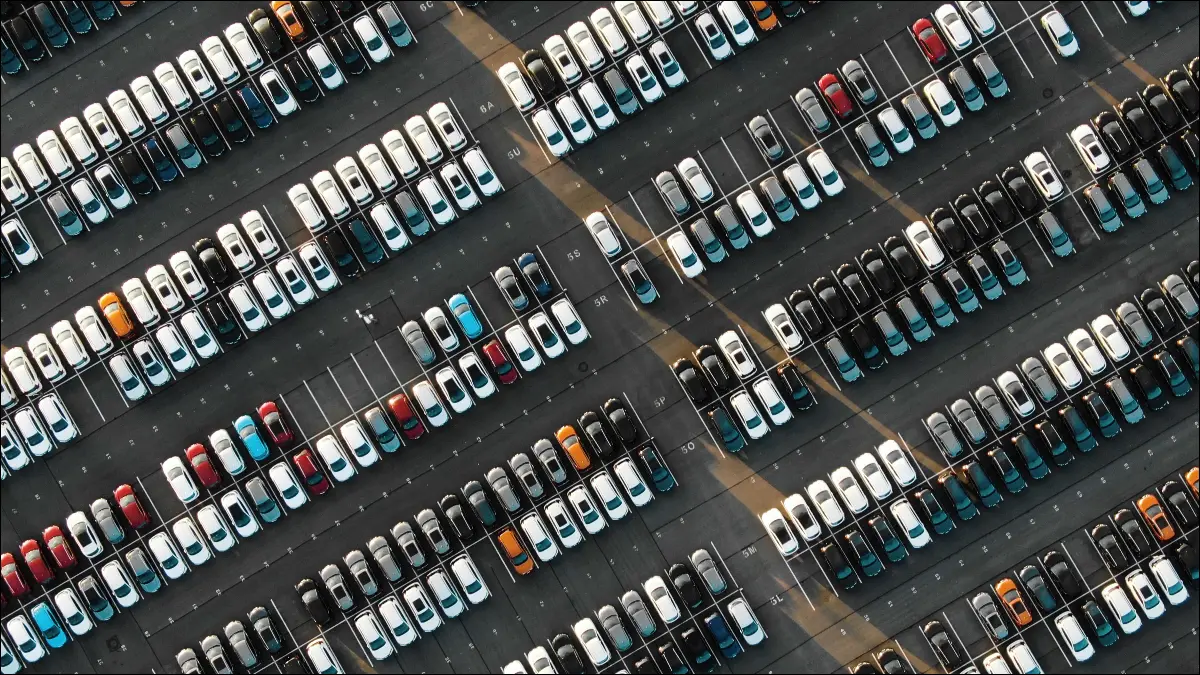
إن نسيان مكان ركن سيارتك ليس بالأمر الممتع ، خاصة في مواقف السيارات المزدحمة التي يبدو أنها ستستمر إلى الأبد. ولكن إذا كان لديك جهاز iPhone وكانت سيارتك مزودة باتصال CarPlay أو Bluetooth ، فيمكنك العثور على سيارتك بسهولة. سنوضح لك كيف.
كيف يعرف iPhone الخاص بك أين أنت بارك
ابحث عن سيارتك على الخرائط
كيفية إزالة علامة سيارتك
ابحث عن سيارتك مع Apple Watch
ضع في اعتبارك تمييز سيارتك بعلامة AirTag
ابحث عن المزيد من الأجهزة والأشخاص والأشياء
كيف يعرف iPhone الخاص بك أين أنت بارك
يمكن لجهاز iPhone الخاص بك التعرف على وقت ركن السيارة ، بشرط أن يكون مقترنًا بسيارتك ببعض السعة. يعمل هذا عن طريق اكتشاف وقت إيقاف تشغيل الإشعال أو عند فصل جهازك عن سيارتك ، مما يؤدي إلى قطع الاتصال بين الاثنين.
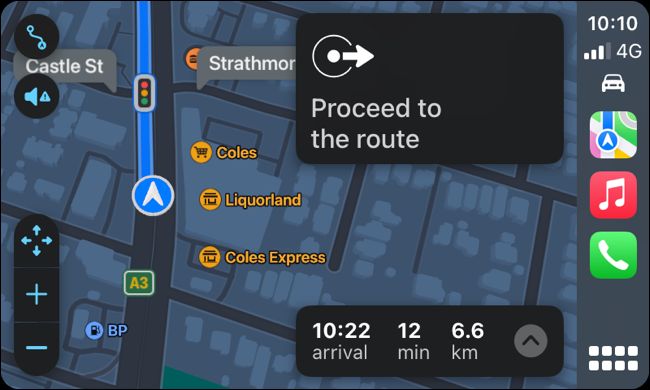
لكي يعمل هذا ، ستحتاج إلى سيارة بها CarPlay أو صوت Bluetooth. CarPlay هو معيار Apple داخل السيارة للتفاعل مع تطبيقات iPhone أثناء القيادة ، وهو متوفر في شكلين سلكي ولاسلكي.
يتضمن صوت Bluetooth أي شيء بدءًا من وحدات الرأس التي توفرها الشركة المصنعة وحتى أجهزة الاستريو الخاصة بالسيارات من جهات خارجية والتي تم تثبيتها خصيصًا. بينما يجب أن يعمل معظمها ، قد يختلف التوافق مع علامات موقع السيارة المتوقفة. في النهاية ، يعتمد الأمر على ما إذا كان جهاز iPhone الخاص بك يتعرف على نظام Bluetooth كصوت للسيارة.
إذا كنت تواجه مشكلة في تشغيل علامات موقع السيارة المتوقفة بعد مزامنة iPhone مع نظام Bluetooth في السيارة ، فحاول تصنيف سيارتك على أنها "Car Stereo" لمعرفة ما إذا كان ذلك يساعدك.
توجه إلى الإعدادات> Bluetooth واضغط على الزر "i" بجوار جهاز استريو سيارتك. في القائمة التي تفتح ، اضغط على "نوع الجهاز" واختر "Car Stereo" من القائمة.
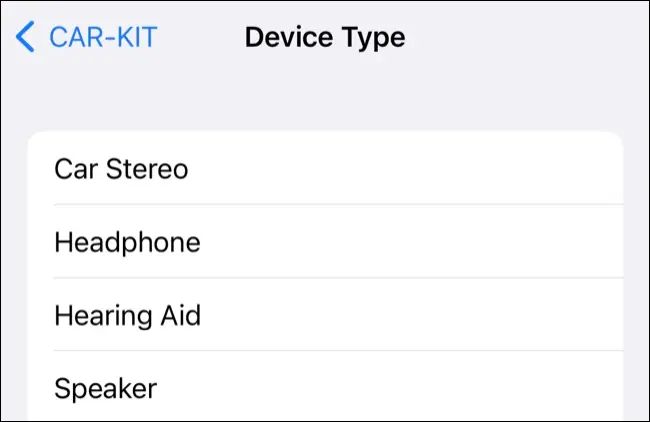
ستحتاج أيضًا إلى تمكين الخدمات التالية على جهاز iPhone الخاص بك:
- خدمات الموقع: انتقل إلى الإعدادات> الخصوصية والأمان> خدمات الموقع وقم بتشغيل خدمات الموقع.
- المواقع المهمة: انتقل إلى الإعدادات> الخصوصية والأمان> خدمات الموقع> خدمات النظام> المواقع المهمة وقم بتشغيل المواقع المهمة.
- إظهار الموقع المتوقف: انتقل إلى الإعدادات> الخرائط وقم بتشغيل إظهار الموقع المتوقف.
إذا تم تمكين كل ما سبق ، فيجب أن يكون جهاز iPhone الخاص بك قادرًا على تحديد مكان ركن سيارتك. ليست هناك حاجة لفعل أي شيء آخر.
ابحث عن سيارتك على الخرائط
تستخدم هذه الميزة تطبيق الخرائط الذي يأتي مع جهاز iPhone الخاص بك. يمكنك العثور على سيارتك من خلال تشغيل الخرائط ثم كتابة "Parked Car" في مربع البحث.
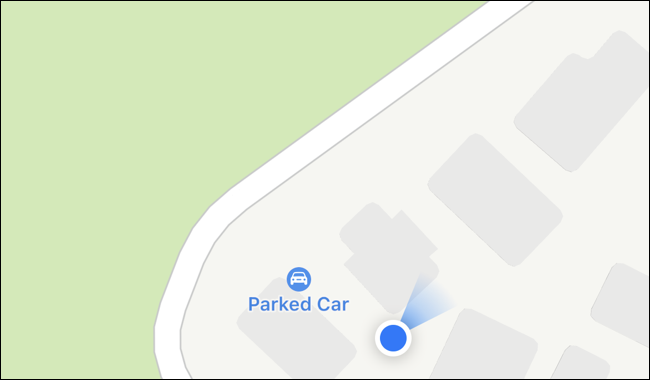
يمكنك أيضًا العثور على سيارتك بالتحريك حول الخريطة. قد تحتاج إلى التكبير حتى يصبح مرئيًا ، خاصة إذا كنت في مكان قريب. قد تحجبه علامة الموقع الزرقاء الخاصة بجهاز iPhone.
تقول Apple إنه لن يتم عرض موقع سيارتك المتوقفة في مكان "تقوم فيه باستمرار بركن سيارتك ، مثل المنزل أو العمل" ، لكننا لاحظنا أنه يعمل بشكل مختلف قليلاً من الناحية العملية.
في موقع صنفته شركة Apple على أنه "المنزل" ، رأينا ملصق السيارة المتوقفة يظهر بانتظام.

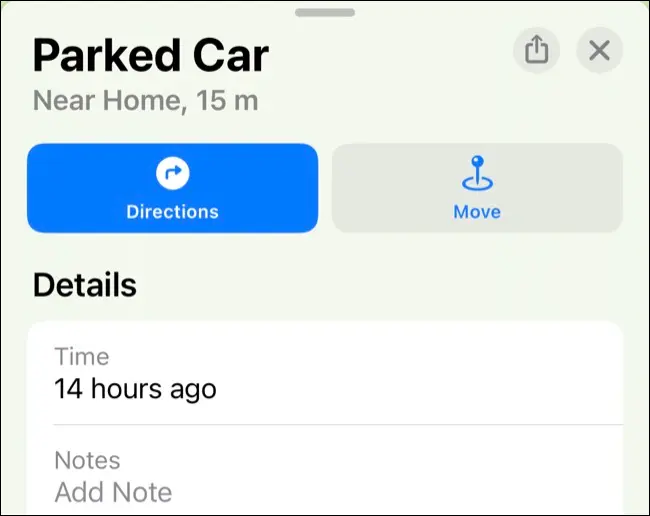
يمكنك معرفة الوقت الذي مضى على توقف سيارتك في الموقع المدرج من خلال النقر على العلامة في تطبيق الخرائط. يمكنك أيضًا إضافة ملاحظات وصورة إلى سيارتك المتوقفة في هذا الحقل أو تحريك العلامة يدويًا باستخدام زر "نقل".
كيفية إزالة علامة سيارتك
إذا كنت تريد إزالة موقع سيارتك يدويًا من تطبيق الخرائط ، فيمكنك القيام بذلك. أولاً ، اضغط على العلامة ، وانتقل إلى أسفل تراكب "السيارة المتوقفة" الذي يظهر ، ثم اضغط على زر "إزالة السيارة".
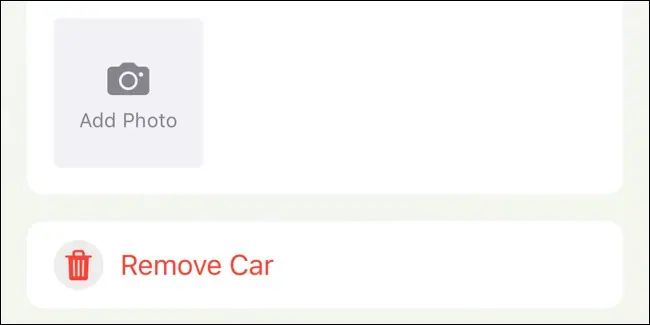
يمكنك تعطيل الميزة ضمن الإعدادات> الخرائط عن طريق إيقاف تشغيل "إظهار الموقع المتوقف".
ابحث عن سيارتك مع Apple Watch
بافتراض أن الميزة تعمل على جهاز iPhone الخاص بك ، يمكنك أيضًا استخدام Apple Watch للعثور على سيارتك. أسهل طريقة للقيام بذلك هي باستخدام تطبيق Compass المعاد تصميمه في watchOS 9.
لكي يعمل هذا ، ستحتاج إلى Apple Watch Series 5 أو أحدث (بما في ذلك كلا الطرازين SE و Ultra) مع البوصلة. قم بتشغيل تطبيق Compass ، ثم ابحث عن نقطة مسار زرقاء على قرص البوصلة.
يمكنك تشغيل Digital Crown لضبط القرص للحصول على فكرة أفضل عن بُعد سيارتك. انقر فوق إحداثية للحصول على مزيد من المعلومات عنها ، ثم انقر فوق "تحديد" لرؤية المؤشر الذي سيرشدك إلى إحداثية.
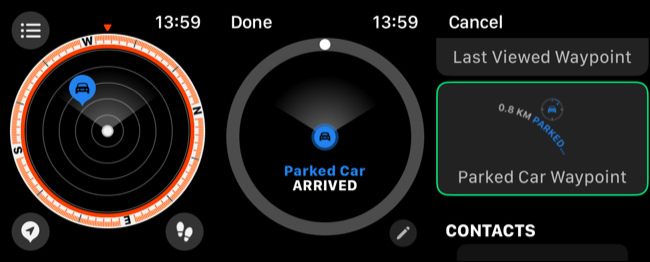
يمكنك أيضًا إضافة تعقيد إلى وجه الساعة يشير إلى سيارتك المتوقفة. انقر مع الاستمرار على وجه الساعة لتخصيصه ، انقر على "تعديل" على الوجه الذي تريد تعديله ، ثم مرر يسارًا إلى شاشة "التعقيدات".
اضغط على فتحة التعقيد لتخصيصها ، ثم قم بالتمرير باستخدام Digital Crown حتى تجد "Parked Car Waypoint" ضمن قسم "Compass Waypoints". سيشير هذا التعقيد دائمًا إلى سيارتك المتوقفة ، مع شاشة تعرض المسافة.
ذات صلة: كيفية إضافة التعقيدات إلى وجه الساعة على Apple Watch
ضع في اعتبارك تمييز سيارتك بعلامة AirTag
موقع سيارتك المتوقفة ثابت. هذا يعني أنه بمجرد تسجيله ، لن يتم تحديثه حتى يعيد iPhone الاتصال به مرة أخرى. إذا قام شخص ما بتحريك سيارتك أثناء وجودك خارج النطاق ، فلن تتمكن من العثور عليها باستخدام الموقع المحدد في الخرائط.
قد تكون بطاقة AirTag قادرة على المساعدة. عندما يكون AirTag ضمن نطاق iPhone آخر ، يتم تسجيل موقعه وإرساله إلى Apple. هذا يجعلها فعالة في تتبع أشياء مثل السيارة ، مما يوفر أمانًا إضافيًا ضد السرقة.
بمجرد التنشيط والتسمية ، ستظهر علامة AirTag في تطبيق Find My في علامة التبويب "العناصر". يمكنك استخدام أجهزة مثل iPhone أو Apple Watch للعثور على علامات AirTags ووضع العناصر في "Lost Mode" وتشغيل صوت لتحديد موقع العناصر المفقودة.
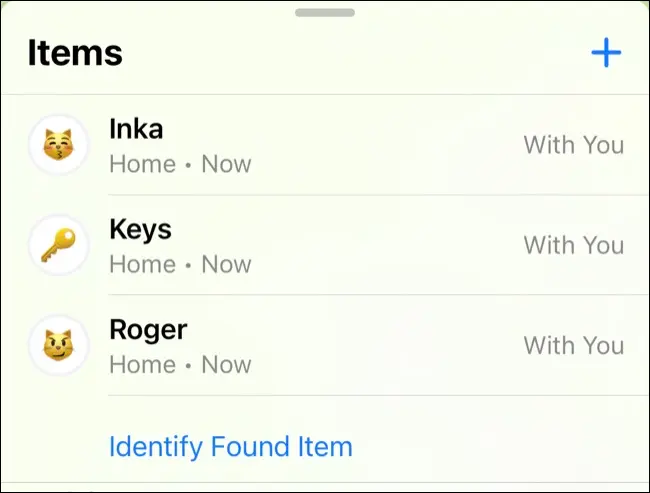
ابحث عن المزيد من الأجهزة والأشخاص والأشياء
استخدم Find My لتتبع موقع أصدقائك وعائلتك وأجهزة Apple والعناصر المرفقة بعلامات AirTags.
إذا كان صوت Bluetooth لا يعمل ، فيمكنك دائمًا محاولة إضافة Apple CarPlay إلى سيارتك من خلال إلغاء قفل البرنامج أو ترقية الوحدة الرئيسية.
بالإضافة إلى وضع العلامات السلس على موقع السيارة المتوقفة ، يمكنك إعداد CarPlay لعرض تطبيقات مفيدة أثناء القيادة وتمكين وضع "عدم الإزعاج" أو وضع تركيز القيادة تلقائيًا.
